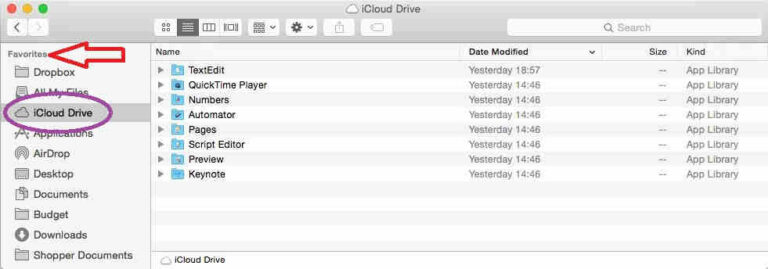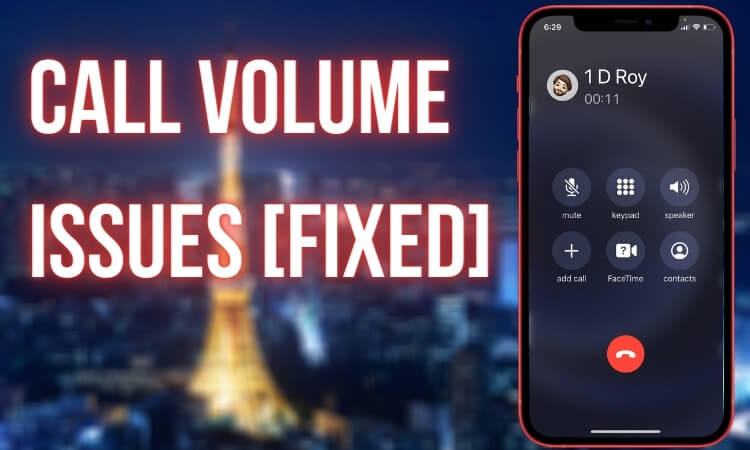Как сбросить/удалить пароль блокировки экрана iPhone: (iOS 17.3)
Код-пароль необходим для обеспечения безопасности любого устройства — iPhone, iPad и iPod touch, поскольку он обеспечивает максимальную конфиденциальность и безопасность ваших данных, файлов и многого другого. Однако для новичка изменить/сбросить/включить или отключить может быть непросто по сравнению с бывшими людьми. Вы один из них? Этот пост в блоге удобен для включения/выключения/сброса пароля iPhone, работающего на последней версии iOS. Это уникальная альтернативная методика; кому нужен очень высокий уровень безопасности вашего iPhone, iPad и iPod touch?
Если вас не устраивает автоматическая блокировка, ваш iPhone, iPad и iPod touch на короткое время включаются. Затем вам нужно изменить тайм-аут экрана на вашем iPhone.
Шаг по обновлению/сбросу пароля iPhone
У вас уже есть четырехзначный или шестизначный пароль. Буквенно-цифровой пароль не имеет значения, но прежде чем переходить к нижним шагам, вы должны запомнить свой старый пароль, чтобы сбросить новый пароль; в противном случае наше руководство вам не поможет.
- Шаг 1. Откройте приложение «Настройки» на своем устройстве iOS.
- Шаг № 2. Перейдите к Touch ID и паролю или Face ID и паролю и нажмите на него, чтобы открыть экран настройки пароля. Ваш телефон попросит вас ввести последний пароль, чтобы перейти к следующему экрану.
- Шаг 3. Прокрутите экран вниз и нажмите «Изменить пароль». Затем введите свой старый пароль.
- Шаг №4: Теперь введите новый пароль.
Примечание. На том же экране вы можете увидеть варианты пароля: коснитесь, чтобы получить еще три варианта.
- Пользовательский буквенно-цифровой код (установите пароль с буквенным и цифровым кодом, например, ABC@321)
- Пользовательский цифровой код
- 4-значный цифровой код
Поэтому выберите один вариант из трех и следуйте инструкциям на экране.
Иногда появляется всплывающее окно. Этот пароль можно легко угадать.
Ваш пароль будет использоваться для разблокировки этого iPhone и для защиты доступа к вашим данным, хранящимся в iCloud.
- ИСПОЛЬЗОВАТЬ В любом случае
- Нажмите на «Изменить пароль».
Поэтому введите надежный пароль и перейдите к вводу нового пароля для проверки.
- возможно, вы увидите экран с надписью: «Введите новый пароль».
Пароли не совпали. Попробуйте еще раз. - В последнем случае подождите, пока новый пароль не сохранится успешно.
Вы также можете настроить настройку пароля вручную на своем iPhone, iPad и iPod Touch.
В настройках пароля вы можете сбросить пароль iPhone и включить или отключить его для конкретного приложения и действия пользователя. Настройка пароля доступна разными способами в зависимости от версии вашего устройства iOS и типа iOS.
Выполнив вышеуказанные шаги, вы можете изменить приведенные ниже настройки вручную.
- Обновите пароль на своем устройстве iOS. Например, включить или отключить
- Требуемый пароль: вы можете установить пароль для автоматической блокировки вашего телефона в идеальном состоянии.
- Простой пароль: в режиме простого пароля вы можете установить только четырехзначный пароль. Но если вам нужен безопасный пароль, отключите его. И используйте последний, уникальный символ и символ в пароле.
- Разрешить доступ при включении пароля: в этом случае вам необходимо разрешить все приложения, к которым вы можете получить доступ на iPhone, iPad и iPod touch, заблокированных с помощью пароля.
Примечание. Если вы потеряли или забыли пароль для своего iPhone и iPad? Вы можете решить это в Сюда.
Надеюсь, вас изменили или успешно сбросьте пароль вашего iPhone. Кроме того, также помогает с iPad, iPod touch на iOS.
Не упустите возможность рассказать, как этот совет по iPhone вам поможет? Комментируйте ниже для любого запроса и личного руководства.